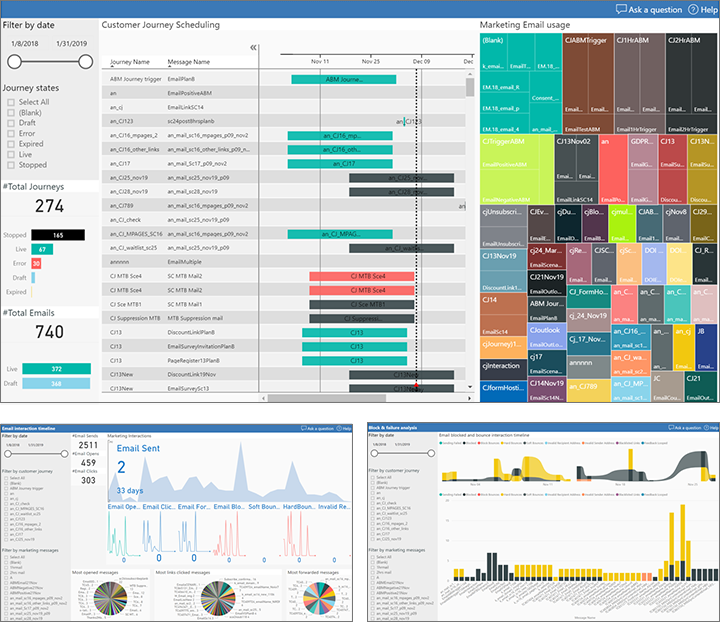الإعداد للتقارير التحليلية باستخدام Power BI
مهم
تنطبق هذه المقالة فقط على تصدير بيانات التسويق الصادر. للوصول إلى بيانات التفاعل الخاصة بالرحلات في الوقت الحقيقي، راجع تكامل Customer Insights - Journeys مع Microsoft Fabric
يوفر التسويق الخارجي مجموعة واسعة من التحليلات المضمنة في جميع أنحاء التطبيق. ولكن يمكنك أيضًا إنشاء تقاريرك وتحليلاتك المخصصة من بياناتك في Customer Insights - Journeys باستخدام Power BI. نوفر نقاط نهاية يمكنك استخدامها لتوصيل Power BI بـ Customer Insights - Journeys زائد قالب Power BI قابل للتنزيل يمكنك فتحه في Power BI Desktop وتوصيله بمصادر بيانات Dynamics 365 الخاصة بك ثم تخصيصه على النحو المطلوب. عندما تنتهي من إعداده، يمكنك نشر تقرير Power BI ومشاركته باستخدام أدوات Power BI القياسية عبر الإنترنت.
مصادر البيانات للتحليلات المخصصة
لإنشاء تحليلات مخصصة، يمكنك توصيل مصدري بيانات مختلفين، يوفر كل واحد منهما نوعًا مختلفًا من البيانات:
- بيانات ملف التعريف يتم تخزينها في قاعدة البيانات المؤسسية وتتضمن كيانات وسجلات يمكنك رؤيتها وتحريرها وإنشاؤها عندما تعمل مباشرةً في Customer Insights - Journeys. وهي تتضمن كيانات شائعة كجهات الاتصال والحسابات والعملاء المتوقعين والأحداث ورحلات العميل وغيرها. ستستخدم موصل بيانات Power BI الذي يسمى "Common Data Services للتطبيقات" لهذا النوع من البيانات.
- يتم تخزين بيانات التفاعل في قاعدة بيانات خدمة Marketing Insights، وتتضمن معلومات تتعلق بكيفية تفاعل جهات الاتصال مع مبادراتك التسويقية، بما في ذلك عمليات فتح الرسائل الإلكترونية والنقر فوق الرسائل الإلكترونية وتسجيلات الأحداث وإرسال الصفحات والمزيد. يمكنك رؤية هذا النوع من المعلومات عندما تلقي نظرة على المعلومات المضمنة في Customer Insights - Journeys، ولكن لا يمكنك رؤية هذه السجلات أو عرضها بشكل مباشر. ستستخدم موصل "مخزن البيانات الثنائية الكبيرة الحجم من Azure" في Power BI في الإصدار الحالي لهذا النوع من البيانات. وفي الإصدارات المستقبلية، ستتمكن أيضًا من استخدام موصل تدفق البيانات.
ستتمكن من الاتصال مباشرةً بقاعدة بيانات Customer Insights - Journeys من Power BI لإحضار بيانات ملف تعريفك، ولكن للوصول إلى بيانات التفاعل، ستحتاج إلى إعداد Azure Blob Storage وتكوين Customer Insights - Journeys لحفظ بيانات التفاعل هنا، ثم الاتصال بـ Power BI لتخزين blob الخاص بك.
إعداد مخزن Azure Blob وتوصيله بتطبيق Customer Insights - Journeys
مهم
اعتبارًا من نوفمبر 2021، تم تغيير تسمية البيانات الثنائية الكبيرة ومنطق تحديث البيانات. في السابق، أدى تصدير Customer Insights - Journeys إلى إنشاء ملف الكائن الثنائي كبير الحجم جديد في كل مرة تصل فيها مجموعة من التفاعلات الجديدة. تحتوي كل دفعة عادةً على تفاعل واحد أو بضعة تفاعلات. كان اسم الملف عبارة عن GUID تم إنشاؤه عشوائيًا، مما منع الاصطدام وأي تفسير. بمجرد إنشاء النقطة، لم تتغير أبدًا. خلقت عملية تصدير البيانات الثنائية الكبيرة عددًا كبيرًا من النقاط الصغيرة في وحدة التخزين، مما أدى إلى إبطاء تحديث Power BI بشكل كبير.
تقوم عملية تصدير Customer Insights - Journeys المحدث بإلحاق مجموعات التفاعل بـ blobs الحديثة. عندما ينمو الكائن الثنائي كبير الحجم إلى الحجم القابل للتكوين (10 ميجا بايت افتراضيًا)، يُنشئ التصدير الكائن الثنائي كبير الحجم جديدًا. بعد ذلك، يتغير اسم الكائن الثنائي كبير الحجم للسماح للنظام بالعثور على أحدث الكائن الثنائي كبير الحجم لإلحاقه، ولكن يجب افتراض التسمية عشوائيًا وعدم تفسيرها كما كان من قبل. يظل التنسيق الداخلي كما هو: قائمة تفاعلات مفصولة بفواصل مع الرأس. يجب أن تستمر جميع تقارير Power BI (الجاهزة والمخصصة) في العمل.
إذا كانت سعة التخزين لديك غارقة في النقاط الكبيرة من عمليات التصدير السابقة، فأعد مزامنة بيانات الرؤى من البداية. لإعادة مزامنة البيانات:
- أوقف التصدير الجاري باستخدام التكوين في تطبيق Customer Insights - Journeys.
- احذف الحاوية مع بيانات التفاعلات الموجودة.
- أنشئ حاوية جديدة وابدأ تصديرًا جديدًا كالمعتاد.
مهم
فيما يلي بعض الاعتبارات المتعلقة بتكوين جدار حماية حساب تخزين Azure (وصول محدود إلى الشبكة العامة) عند تصدير بيانات التحليلات:
- إذا كنت لا تحتاج إلى تقييد وصول الشبكة العامة إلى حساب التخزين (تكوين جدران الحماية والشبكات الافتراضية في Azure Storage)، فتابع الإجراء في مزيد من خطوات التكوين. إذا لم تكن بحاجة إلى تقييد الوصول إلى الشبكة العامة، يمكنك إكمال هذا الدليل وتوصيل تخزين Azure Blob بتطبيق Customer Insights - Journeys.
- إذا كنت بحاجة إلى تقييد وصول الشبكة العامة إلى حساب التخزين—على سبيل المثال، إذا كنت تريد تقييد الوصول إلى الشبكات الافتراضية وعناوين IP المحددة فقط—فيجب عليك الاتصال بفريق دعم العملاء لمساعدتك في تكوين جدار حماية حساب تخزين Azure. هذا سيناريو معقد ومساعدة فريق الدعم مطلوبة بناءً على موقع حساب التخزين وبيانات مثيل الخدمة. يمكنك متابعة الخطوات من 1 إلى 7 أدناه، ولكن لا يمكنك إنشاء تكوين تحليلات جديد (من 8 إلى 10) حتى يتم إعداد تكوين جدار الحماية بشكل صحيح.
- إذا كان حساب التخزين مطلوبًا لتعطيل الوصول إلى الشبكة العامة تمامًا وتريد تقييد الوصول إلى نقطة نهاية الارتباط الخاص فقط، فهذا ليس سيناريو مدعومًا لهذه الميزة. ضع في اعتبارك استخدام حساب تخزين مختلف مع قيود وصول أقل.
سجّل دخولك إلى portal.azure.com باستخدام الحساب نفسه حيث تقوم بتشغيل Customer Insights - Journeys.
إذا لم يكن لديك مثل هذا الحساب، فيمكنك إنشاء حساب تخزين لأغراض عامة في مخزن البيانات الثنائية الكبيرة من Azure على النحو الموضح في التشغيل السريع: تحميل البيانات الثنائية الكبيرة وتنزيلها وإدراجها باستخدام مدخل Azure.
ملاحظة
بإمكان حساب التخزين لأغراض عامة أن يكون V1 أو V2. وسيعمل النوعان مع قالب Power BI الذي وفرته Microsoft ولكننا ننصح باستخدام V2 إذا أمكن لأنه سيدعم قدرات Power BI أكثر تقدمًا في المستقبل.
أنشئ حاوية مخزن بيانات ثنائية كبيرة في حساب التخزين، أيضًا كما ورد في التشغيل السريع: تحميل وتنزيل وإدراج كائنات ثنائية كبيرة باستخدام مدخل Azure.
ابدأ تشغيل Microsoft Azure Storage Explorer، وهو عبارة عن تطبيق سطح مكتب، وقم بتوصيله بحسابك في Azure. إذا لم يكن هذا التطبيق موجودًا لديك، فيمكنك تنزيله مجانًا من https://azure.microsoft.com/features/storage-explorer/.
في Storage Explorer، انتقل لأسفل وصولاً إلى حاوية مخزن البيانات الثنائية الكبيرة التي انتهيت من إنشائها الآن.
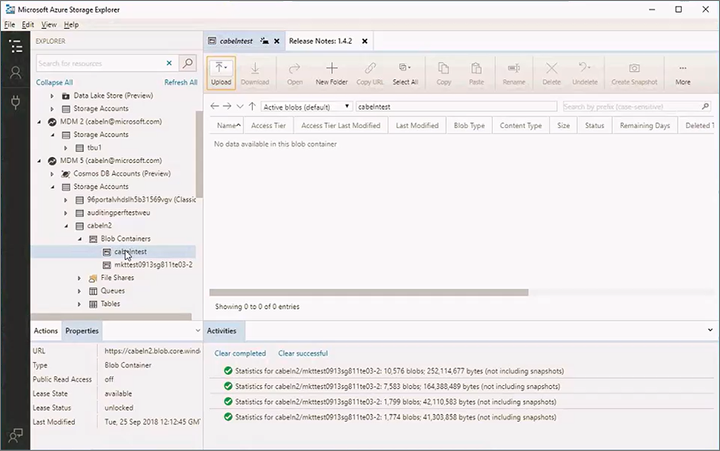
انقر بزر الماوس الأيمن فوق حاوية مخزن البيانات الثنائية الكبيرة، ثم حدد الحصول على توقيع الوصول المشترك من قائمة السياق. يفتح مربع الحوار توقيع الوصول المشترك.
قم بتعيين الإعدادات التالية:
- اختر وقت البدء ووقت انتهاء الصلاحية لتحديد فترة صلاحية توقيعك. لاحظ أن التوقيع يجب أن يظل صالحًا طالما كنت تنوي تشغيل التصدير - يتوقف التصدير فورًا عند انتهاء صلاحية التوقيع.
- مكّن الأذونات التالية عن طريق تحديد خانات الاختيار التابعة لها:
- مقروء
- إضافة
- إنشاء
- كتابة
- حذف
- قائمة
يجب السماح للخدمات وأنواع الموارد التالية بعمل التقرير Power BI (عند استخدام مفاتيح الوصول المشتركة):
- الخدمات المسموح بها: البيانات الثنائية الكبيرة، ملف، صف، جدول
- أنواع الموارد المسموح بها: الخدمة، الحاوية، الكائن
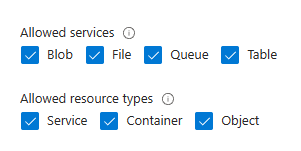
حدد إنشاء لإنشاء التوقيع. يتم تحديث مربع الحوار بحيث يعرض URL وسلسلة الاستعلام. حدد الزر نسخ لنسخ عنوان URL الذي يظهر هنا ولصقه في ملف نصي مؤقت بحيث يمكنك استخدامه في وقت لاحق في هذا الإجراء.
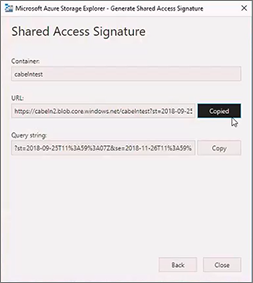
سجل الدخول إلى Customer Insights - Journeys وانتقل إلى منطقة الإعدادات في مبدل المنطقة، ثم انتقل إلى إدارة البيانات>تكوين التحليلات. يتم قائمة تكوينات تحليلات التسويق. في حال وجود سجل مذكور هنا، حدده لفتحه، وإلا، فحدد جديد من شريط الأوامر لإنشاء سجل جديد.
يتم فتح صفحة تكوين تحليلات Customer Insights - Journeys.
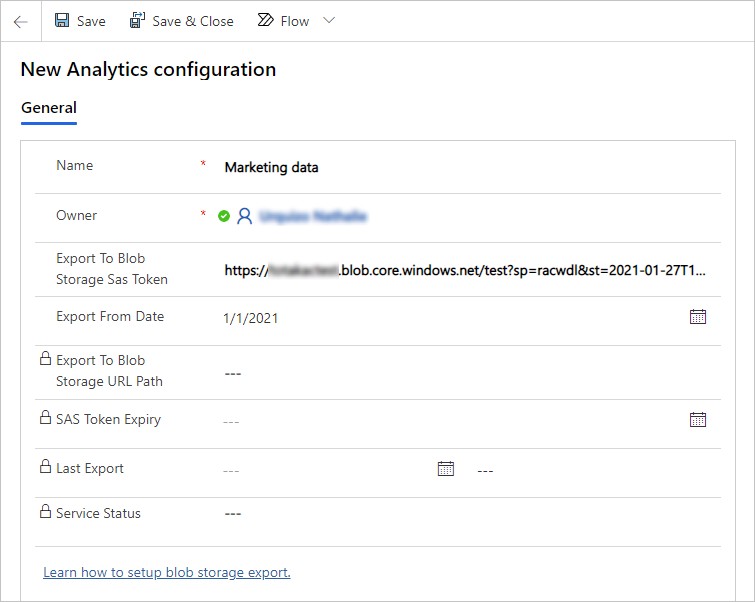
قم بتعيين الإعدادات التالية:
- الاسم: أدخل اسمًا لتعريف سجل التكوين هذا.
- تصدير إلى رمز SAS المميز لمخزن البيانات الكبيرة: الصق عنوان URL الذي نسخته في وقت سابق في هذا الإجراء.
- تصدير من التاريخ: اختياري. عندما تُترك فارغة، سيتم تصدير كافة التفاعلات المتوفرة في تطبيق Customer Insights - Journeys. إذا تم تحديد قيمة تاريخ، تصدير التفاعلات التي حدثت بعد هذا التاريخ فقط. وهذا مفيد لتقليل كمية البيانات المصدّرة إذا لم تكن مهتماً بإنشاء تقارير للتفاعلات القديمة.
ملاحظة
لا يتم دعم الصادرات المتوازية، ويسمح فقط واحد تكوين التصدير.
احفظ إعداداتك.
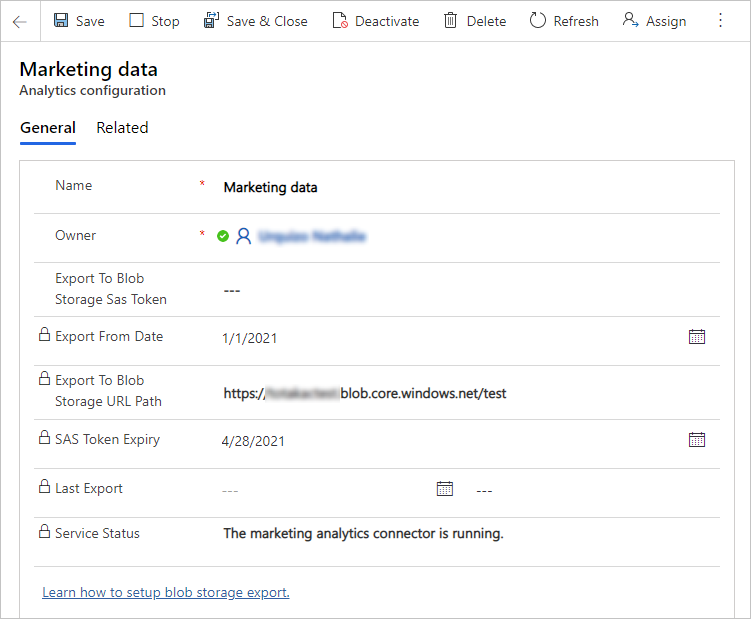
ملاحظة
يحتوي عنوان URL الذي قمت بلصقه هنا على جزأين: عنوان URL للتخزين الذي يحدد حساب التخزين واسم الحاوية، ورمز SAS المميز الذي يسمح لـ Customer Insights - Journeys بالاتصال بتخزين blob الخاص بك. لمنع الأشخاص الآخرين من الاتصال بمساحة تخزين كائن ثنائي كبير الحجم، سيتم حفظ عنوان URL للتخزين فقط في قاعدة بيانات Dynamics 365. سيتم تخزين عنوان URL الكامل، بما في ذلك الرمز المميز SAS، بشكل آمن في Customer Insights - Journeys. ولهذا السبب لا يمكنك مشاهدة عنوان URL الكامل في هذا النموذج.
بعد وقت قصير، سيبدأ Customer Insights - Journeys تصدير بيانات التفاعل كملفات فردية إلى مخزن البيانات الثنائية الكبيرة، حيث ستتمكن من التقاطها باستخدام Power BI. وستتمكن أيضًا من رؤية هذه الملفات وملف JSON مقترن بها في Azure Storage Explorer.
ملاحظة
يتم تصدير التفاعلات على الطاير، ولكن فقط حتى تنتهي صلاحية الرمز المميز SAS المتوفر. يمكنك تحديث الرمز المميز SAS في أي وقت عن طريق لصق URL جديد في تصدير إلى الرمز المميز SAS للتخزين كائن ثنائي كبير الحجموحفظ التكوين. سيتم إعادة تشغيل التصدير الذي تم إيقافه بالفعل تلقائيًا. هذا هو فقط ممكنة لنفس حساب التخزين أو الحاوية. إذا كنت بحاجة إلى التصدير إلى حساب تخزين مختلف والحاويات، إيقاف التصدير الحالي، حذف التكوين، وإنشاء واحدة جديدة.
الحصول على قوالب Power BI وتوصيلها ببيانات Customer Insights - Journeys
بعد إعداد Azure Blob storage الخاص بك وتوصيله بـ Customer Insights - Journeys، يمكنك بدء العمل في Power BI للاتصال بمصادر بياناتك وتصميم تحليلاتك. من أجل مساعدتك على البدء، نوفر معرض من القوالب المبنية مسبقًا والتقارير العينة التي يمكنك تنزيلها واستكشافها وتخصيصها وربطها مع مثيل Customer Insights - Journeys الخاص بك.
مزيد من المعلومات: تنزيل واستخدام قوالب تحليلات التسويق ونماذج التقارير لـ Power BI